Düzeltme Nvidia Yükleyici Devam Edemiyor Bu Grafik Sürücüsü Uyumlu Grafik Donanım Hatası Bulamıyor
Çeşitli / / August 18, 2022

Windows Kullanıcıları, NVIDIA Installer devam edemiyor adlı bir hata bildirdi, bu grafik sürücüsü, grafik yazılımını yüklemeye çalışırken uyumlu grafik donanımı bulamadı. Yetenekli donanıma sahip olduğunuz ve neyin yanlış gitmiş olabileceğini merak ettiğiniz için bu hatayı yaşamak sinir bozucu. Bu özel sorunu nasıl çözeceğinizi arıyorsanız, doğru yere geldiniz. Burada, hatayı nasıl gidereceğinize ve düzelteceğinize dair yöntemler vererek bu sorunu nasıl çözeceğinizi gösteriyorum. Hadi başlayalım.
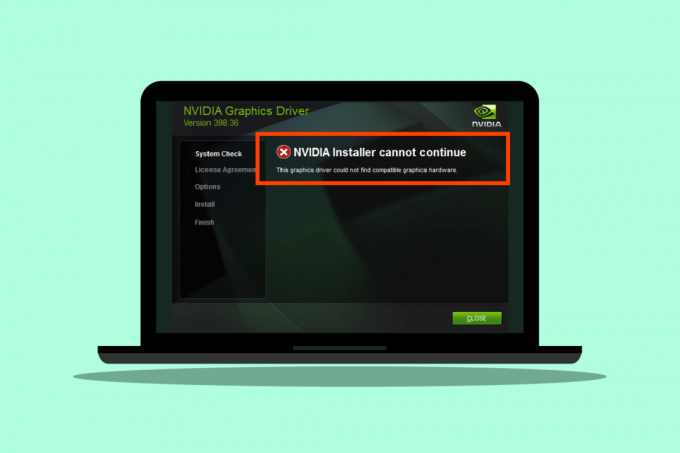
İçindekiler
- NVDIA Yükleyici Nasıl Onarılır Bu Grafik Sürücüsü Uyumlu Grafik Donanım Hatası Bulamıyor Devam Edemiyor
- Yöntem 1: Bilgisayarı Yeniden Başlatın
- Yöntem 2: Grafik Bağdaştırıcısını Yeniden Yerleştirin
- Yöntem 3: Satıcı Yazılımını Kullanın
- Yöntem 4: Antivirüs veya Güvenlik Duvarını Geçici Olarak Devre Dışı Bırakın
- Yöntem 5: En Son Nvidia Sürücülerini Yükleyin
- Yöntem 6: Sürücü İmzasının Uygulanması
- Yöntem 7: NVIDIA Bağdaştırıcısı için Aygıt Kimliği
- Yöntem 8: Sürücüyü Yeniden Yükleyin
NVDIA Yükleyici Nasıl Onarılır Bu Grafik Sürücüsü Uyumlu Grafik Donanım Hatası Bulamıyor Devam Edemiyor
Başlamadan önce, bu sorunun olası nedenlerini görelim
- NVIDIA grafik bağdaştırıcısı düzgün başlatılmamış
- Bozuk NVDIA sürücüleri
- Sürücünün aygıt kimliğiyle ilgili sorunlar
- Sürücü imza zorlaması ile ilgili sorunlar
- Satıcı tarafından değiştirilmiş grafik sürücüleri
Yöntem 1: Bilgisayarı Yeniden Başlatın
Diğer kurulumların yeniden başlatılması gerekiyorsa veya RAM'de kalan uygulamalar. Kurulumlarda sorunlar olabilir. Bu nedenle, NVDIA Installer'ın devam edemediğini düzeltmek için basit bir Windows yeniden başlatması önerilir, bu grafik sürücüsü uyumlu grafik donanımı bulamadı hatası.
1. Tıkla Başlama Menü.
2. Tıkla Güç düğmesini seçin ve Tekrar başlat seçenek.

Yöntem 2: Grafik Bağdaştırıcısını Yeniden Yerleştirin
Yepyeni bir grafik kartı satın aldıysanız ve taktıysanız, muhtemelen bilgisayar bunu henüz algılayamamış olabilir. Grafik bağdaştırıcısının doğru algılanıp algılanmadığını görmek için. Yanlış yerleştirme, Bu Grafik sürücüsü, uyumlu grafik donanımı NVDIA hatası bulamadığını gösterebilir.
1. Tıklamak Başlama, tip aygıt Yöneticisi ve vur Giriş anahtarı.
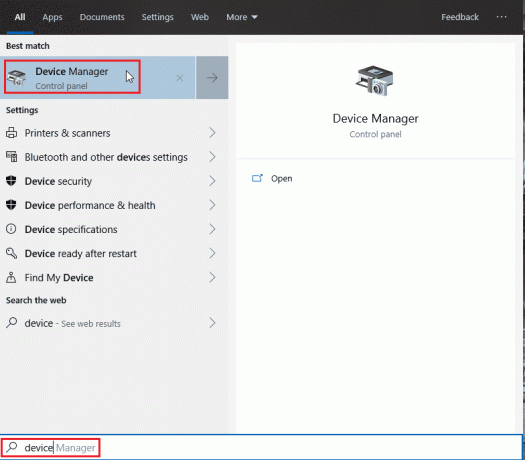
2. üzerine çift tıklayın Ekran adaptörleri genişletmek için. Grafik bağdaştırıcısı algılanırsa, görüntü bağdaştırıcısında gösterilir.
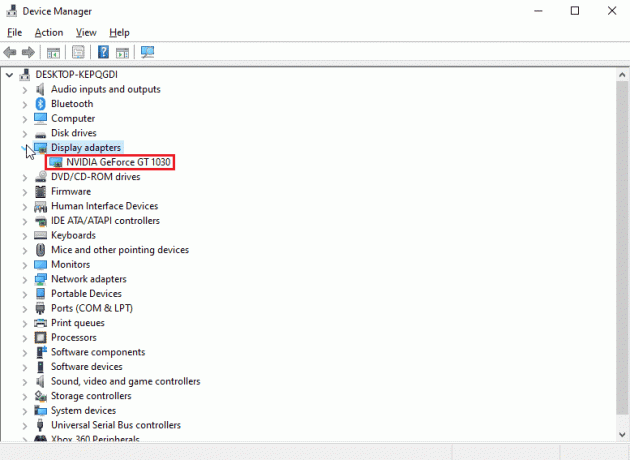
3. Grafik bağdaştırıcısı yoksa, o zaman grafik bağdaştırıcısını çıkarmayı veya yeniden yerleştirmeyi deneyin.
Ayrıca Okuyun:Windows 10'da NVIDIA Container Yüksek CPU Kullanımını Düzeltin
Yöntem 3: Satıcı Yazılımını Kullanın
Grafik bağdaştırıcısı ASUS veya Gigabyte gibi belirli bir satıcıdan satın alındıysa, satıcınıza göre bağdaştırıcınız için sürücüleri indirmeyi deneyebilirsiniz. Aşağıda grafik bağdaştırıcı satıcılarından bazıları verilmiştir.
- asus
- Gigabayt
- Zotac
- EVGA
- PNY
- MSI
- galaksi
- asrock

Yöntem 4: Antivirüs veya Güvenlik Duvarını Geçici Olarak Devre Dışı Bırakın
Bazen sistem çakışmaları nedeniyle, sürücü donanımı olması gerektiği gibi algılayamaz, Bu durumda güvenlik duvarınızı ve antivirüsünüzü devre dışı bırakmayı deneyebilirsiniz.
Seçenek I: Antivirüsü Devre Dışı Bırak (Varsa)
Antivirüsünüzü açın ve korumayı devre dışı bırakın. ayarlar veya aletler NVDIA Installer'ı düzeltmek için bu grafik sürücüsü uyumlu grafik donanımı hatası bulamadı.
Not: gösterdik ESET İnternet Güvenliği Örnek olarak.
1. Başlat ESET İnternet Güvenliği ve üzerine tıklayın Kurmak seçenek.
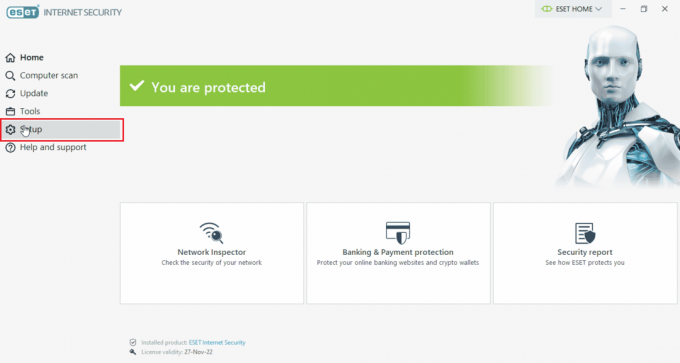
2. Tıkla Bilgisayar Koruması seçenek.
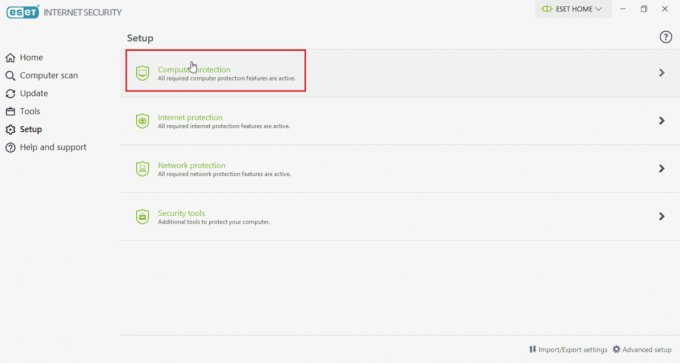
3. Açık Gerçek zamanlı dosya sistemi koruması.

Ayrıca Okuyun:NVIDIA ShadowPlay Kayıt Yapmıyor Nasıl Onarılır
Seçenek II: Windows Defender Güvenlik Duvarını Devre Dışı Bırak (Önerilmez)
Windows Defender Güvenlik Duvarını Devre Dışı Bırakmak için aşağıda listelenen adımları izleyin;
1. basın Windows tuşu, tip Gelişmiş güvenlikli güvenlik duvarı ve vur Giriş anahtarı.

2. Gelişmiş ayarlara sahip Windows Defender Güvenlik Duvarı'na sağ tıklayın ve Özellikleri
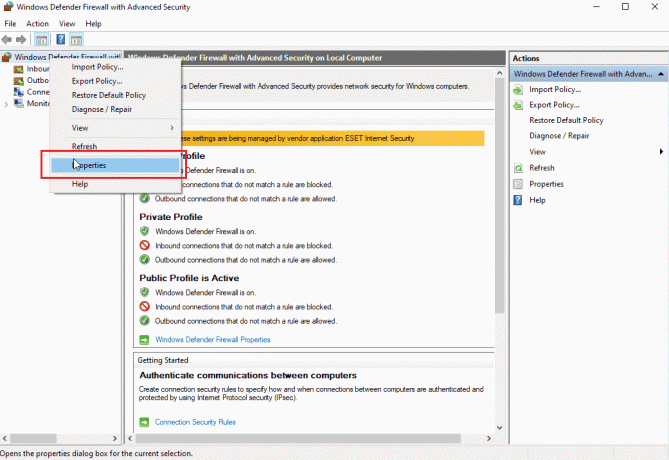
3. için Güvenlik Duvarı durumunu seçin Kapalı üzerinde Etki alanı profili, Özel profil ve Genel profil sekmeler.

Not: Bu çözüm sorununuzu çözmezse Güvenlik Duvarını ve Antivirüs korumasını tekrar açmayı unutmayın.
Yöntem 5: En Son Nvidia Sürücülerini Yükleyin
İlgili işletim sistemini ve grafik bağdaştırıcısını seçerek NVDIA sürücülerini tekrar indirmeyi deneyin. Nvidia Installer'ı düzeltmek için resmi NVDIA web sitesi, bu grafik sürücüsü uyumlu grafik bulamadı devam edemiyor donanım.
1. Yetkiliyi ziyaret edin NVDIA İnternet sitesi.
2. Tıklamak Ürün tipi açılır kutu ve GeForce'ı seçin. RTX kartları söz konusu olduğunda, bu açılır menüden RTX'i seçin.

3. Tıklamak Ürün Serisi grafik bağdaştırıcısı üretimi gibi grafik bağdaştırıcı serinizi seçmek için
4. Tıklamak Ürün açılır ve grafik bağdaştırıcınızı seçin
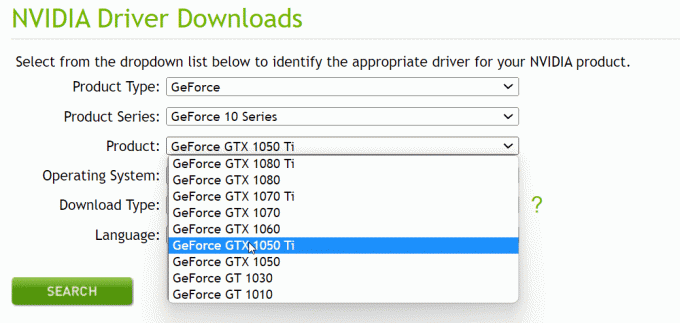
5. Tıklamak İşletim sistemi ve Windows 10 64-bit'i veya kullandığınız işletim sistemini seçin
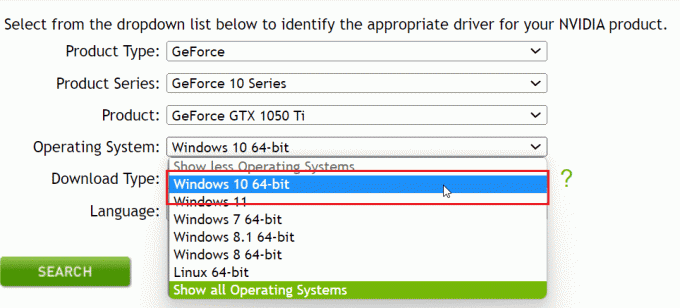
6. Sonraki, üzerine tıklayın Arama sürücüleri aramak için
7. Uyumlu bir sürücü aldıktan sonra tıklayın İndirmek Sürücüyü indirmek için altında

Yöntem 6: Sürücü İmzasının Uygulanması
Bazen Windows 10'daki sürücü imza zorlama özelliği nedeniyle Bu Grafik sürücüsünün uyumlu grafik donanımı NVDIA hatası bulamamasının nedeni olabilir. Bu ayarı devre dışı bırakmak bu sorunu çözebilir. Bunu devre dışı bırakmak için
1. basın Windows tuşu, tip gelişmiş başlatma seçeneklerini değiştir ve vur Giriş anahtarı.

2. Tıklamak Şimdi yeniden başlat kurtarma menüsüne önyükleme yapmak için

3. Şimdi, PC önyüklenecek Gelişmiş mod aşağıdaki resimdeki gibi
4. Tıklamak Sorun giderme seçenek.

5. Tıklamak gelişmiş Ayarlar
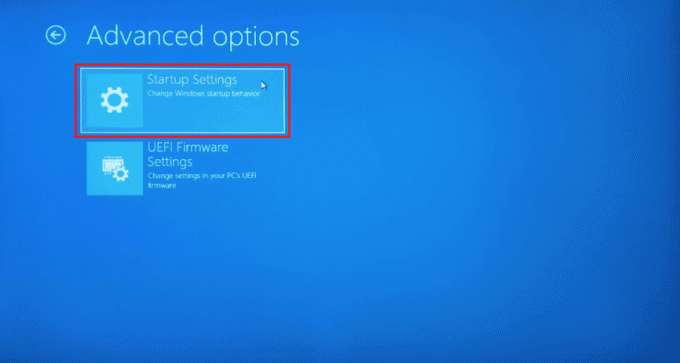
6. Tıklamak Tekrar başlat özel ayarlara erişmek için

7. Devre dışı bırakmak için seçeneklere karşılık gelen sayı tuşlarına basın. sürücü imza zorlaması
8. Bu durumda, basın 8 veya basabilirsiniz fonksiyon tuşları (F8) Aynı şeyi devre dışı bırakmak için.

9. basın Giriş anahtarı değişiklikleri kaydederek işletim sistemine geri dönmek için.
Ayrıca Okuyun:NVIDIA GeForce Experience Nasıl Devre Dışı Bırakılır veya Kaldırılır
Yöntem 7: NVIDIA Bağdaştırıcısı için Aygıt Kimliği
Grafik bağdaştırıcı kimliğinizin, sürücünün sahip olduğu hiçbir dosyada algılanmama olasılığı çok düşüktür, bu hatalar nadirdir ve düzeltilmesi gerekir. manuel olarak ve bunlar, NVDIA Installer'ın devam edememesinin ana nedenidir, bu grafik sürücüsü, uyumlu grafik donanımı türünü bulamadı hatalar.
1. basın Windows tuşu, tip aygıt Yöneticisi ve vur Giriş anahtarı.
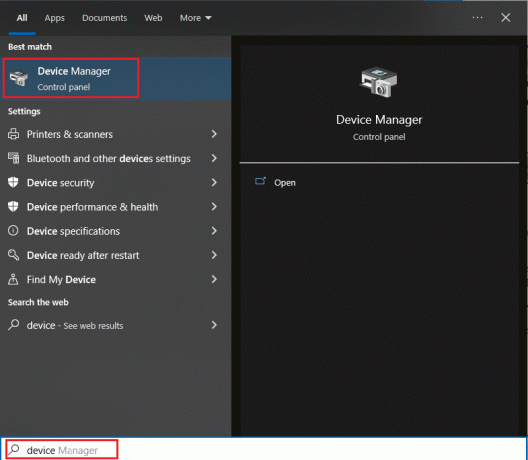
2. İçinde Aygıt Yöneticisi menüsünde, ekran bağdaştırıcısı başlığının yanındaki oka tıklayın.

3. Grafik bağdaştırıcınıza sağ tıklayın ve Özellikleri.
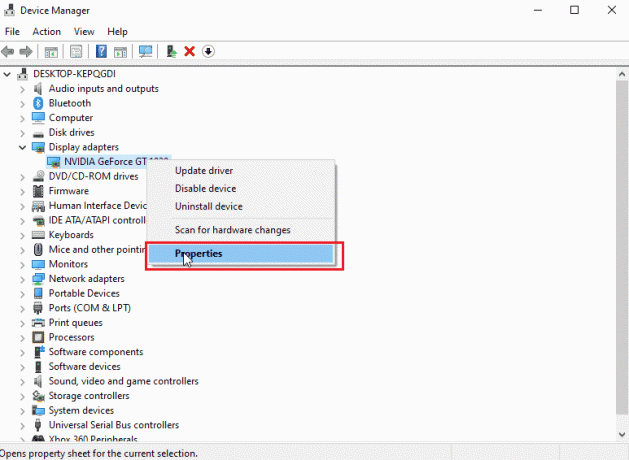
4. Tıkla Detaylar sekme özellikleri.

5. Şimdi altına tıklayın Emlak açılır kutuyu seçin ve cihaz örneği yolu.
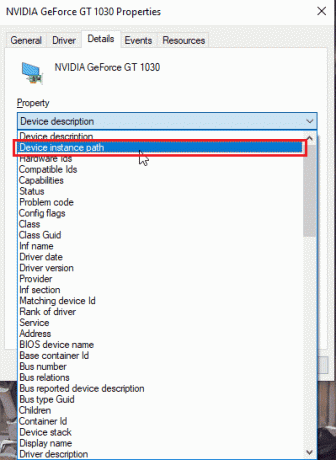
6. Değer kutusunda, aşağıda verilen resme benzer bir değer göreceksiniz.
Not: VEN_10DE satıcı kimliğidir, DEV_1D01 kimliği yonga seti kimliğidir, SUBSYS_85F41043 sistemin modelidir
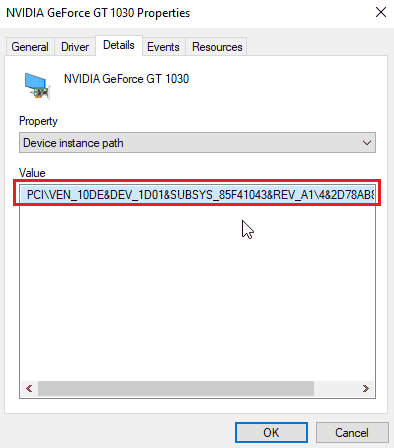
7. Şimdi, web sitesinden indirdiğiniz NVDIA sürücüsünü açın.
8. Sürücüyü yüklemeden önce, sürücüleri aşağıdaki resimdeki gibi belirli bir konuma çıkarmanız için bir uyarı alacaksınız, not alın.

9. Dosyaların bilgisayarınıza kaydedilmesini bekleyin.
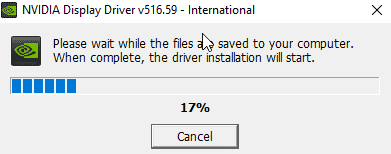
10. Çıkarma başlayacak, Çıkarma tamamlandıktan sonra hata daha önce olduğu gibi gösterilecek, pencereyi kapatmayın, şimdi çıkarılan konumu bulun.

11. Dosyaları bulmadan önce Dosyaları daha kolay almak için dosya türünü sıralamak için türe tıklayın
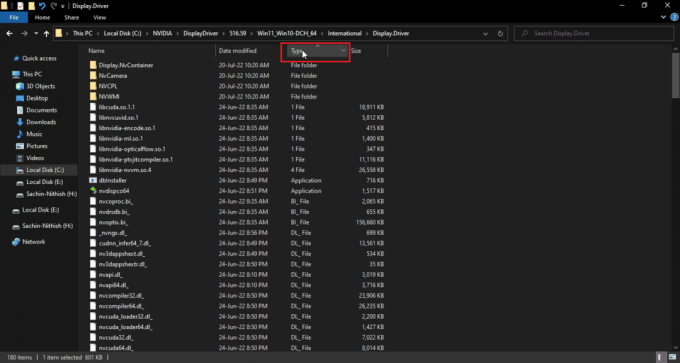
12. Kurulum Bilgileri türü ile adlandırılan dosyaları arayın ve aşağıda verilen dosyalardan herhangi birini açın. nvacig'i seçtim. Bu eğitim için INF. Aşağıdaki dosyaları kopyalayıp başka bir yere yapıştırarak yedekleyin

13. INF dosyasını açın ve aşağıdakine benzer satırı arayın.
[Üretici firma]%NVIDIA_A% = NVIDIA_Devices, NTamd64.10.0...14393,NTamd64.10.0...17098[NVIDIA_Cihazlar. NTamd64.10.0...14393]%NVIDIA_DEV.1EB5.1375.1025% = Bölüm033, PCI\VEN_10DE&DEV_1EB5&SUBSYS_13751025 %NVIDIA_DEV.1EB5.1386.1025% = Bölüm034, PCI\VEN_10DE&DEV_1EB5&SUBSYS_13861025 %NVIDIA_DEV.1EB5.1401.1025% = Bölüm035, PCI\VEN_10DE&DEV_1EB5&SUBSYS_14011025
Not: Sistem başlığınıza göre 32 bit veya 64 bit işletim sistemine göre değişiklik gösterebilir.
14. Satıcı kimliğiniz ve cihaz kimliğinizin satırına benzer satırı görene kadar aşağı kaydırmanız gerekir, ayrıntılar 8. adımda verilmiştir.
15. Tüm kimliklerde mutlak bir eşleşme bulana kadar daha önce bahsedilen tüm dosyalarda aşağı kaydırın.
16. Yani cihaz örneği yolum PCI\VEN_10DE&DEV_1D01&SUBSYS_85F41043&REV_A1\4&2D78AB8F&0&0008
Eklenecek anahtar şöyle görünecek
%NVIDIA_DEV.25A9.1617.1025 = Bölüm102, PCI\VEN_10DE&DEV_1D01&SUBSYS_85F41043

Burada son satır grafik bağdaştırıcımız.
17. Şimdi aynı dosyadaki dizeleri arayın

18. Dizeler bölümüne grafik bağdaştırıcınızın adını girin
19. Daha önce girilen anahtardan Nvidia_DEV adını ekleyin ve grafik bağdaştırıcınızın adını tırnak işaretiyle girin.
20. Dosyayı kaydedin ve kurulum dosyasını çıkardığınız konuma gidin ve kurulumu yeniden çalıştırın.
Not: Düzenlenen metnin üzerine yazılacağından ve tüm metnin yeniden yapılması gerekeceğinden indirilen kurulumu çalıştırmayın.
Ayrıca Okuyun:NVIDIA Ekran Ayarları Kullanılamıyor Hatasını Düzeltin
Yöntem 8: Sürücüyü Yeniden Yükleyin
Grafik sürücünüz yeni bir uygulamaya güncellenirse, önce sürücüyü kaldırarak ve sürücüyü bir kurulum dosyası NVIDIA Installer'ı düzeltmeye yardımcı olabilir, bu grafik sürücüsü uyumlu grafik donanımı bulamadı sorun.
1. Tıklamak Başlama, tip Kontrol Paneli ve vur Giriş anahtarı.

2. Ayarlamak Görüntüle > Kategori, ardından üzerine tıklayın Programı kaldır.

3. Nvidia sürücüsüne sağ tıklayın ve Kaldır sürücüyü kaldırmak için

4. Ardından, PC'yi yeniden başlatın.
5. şimdi memura git NVDIA web sitesi ve en son sürücüyü indirin.

6. Nihayet, indirilen kurulum dosyasını çalıştırın ve sürücüleri yüklemek için ekrandaki talimatları izleyin.
Sık Sorulan Sorular (SSS)
S1. NVIDIA sürücülerini nasıl yeniden yüklerim?
Ans. İlk önce NVDIA sürücüsünü kaldırın. Kontrol Paneli, ardından Resmi Web Sitesinden NVDIA sürücülerini indirin ve kurulumu çalıştırın.
S2. NVIDIA sürücülerini kaldırmak güvenli midir?
Ans.Evet, kullanımda başka bir ekran bağdaştırıcısı sürücüsü olması koşuluyla, grafik sürücülerini kaldırmak güvenlidir.
S3. NVIDIA sürücülerine ihtiyacım var mı?
Ans.Evet, oyun oynamak ve 3D uygulamaları kullanmak için grafik sürücülerine ihtiyacınız var. Onlar olmadan bunlar yürümez.
S4. NVIDIA, intel ile uyumlu mu?
Ans. NVIDIA, aşağıdakiler de dahil olmak üzere çok çeşitli işlemcileri destekler: AMD ve Intel.
Önerilen:
- En İyi 25 Ücretsiz Video Kesici Uygulaması
- DS4 Windows'u Düzeltme Windows Windows 10'da Açılamadı
- Windows 10'da Nvxdsync exe Hatasını Düzeltin
- Windows 10'da Kilitlenen NVIDIA Kullanıcı Hesabını Düzeltin
Bu kapsamlı kılavuzun yardımcı olduğunu ve sorununuzu başarılı bir şekilde çözebildiğinizi umuyoruz. NVIDIA Installer Nasıl Onarılır Devam edemiyor Bu grafik sürücüsü uyumlu grafik donanımı bulamadı. Makaleyi geliştirmek için herhangi bir sorunuz ve / veya öneriniz varsa, lütfen bunları aşağıdaki yorumda paylaşmaktan çekinmeyin.



